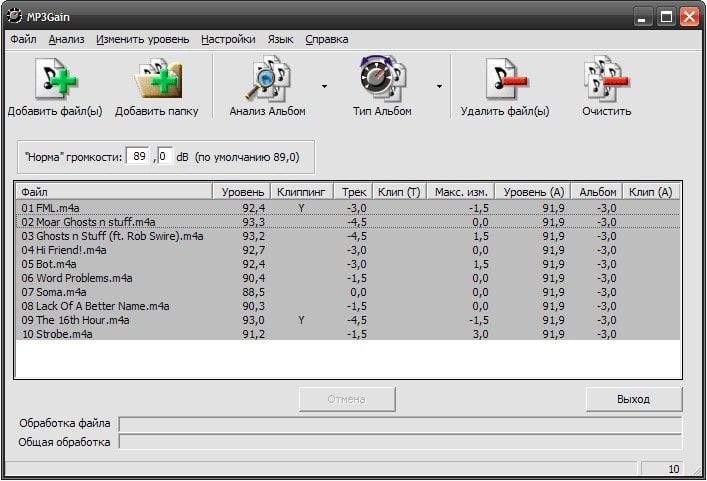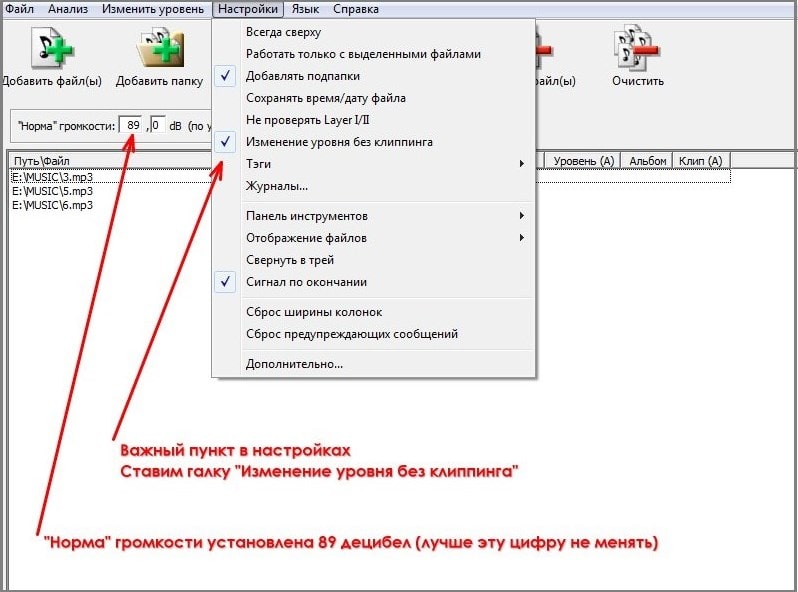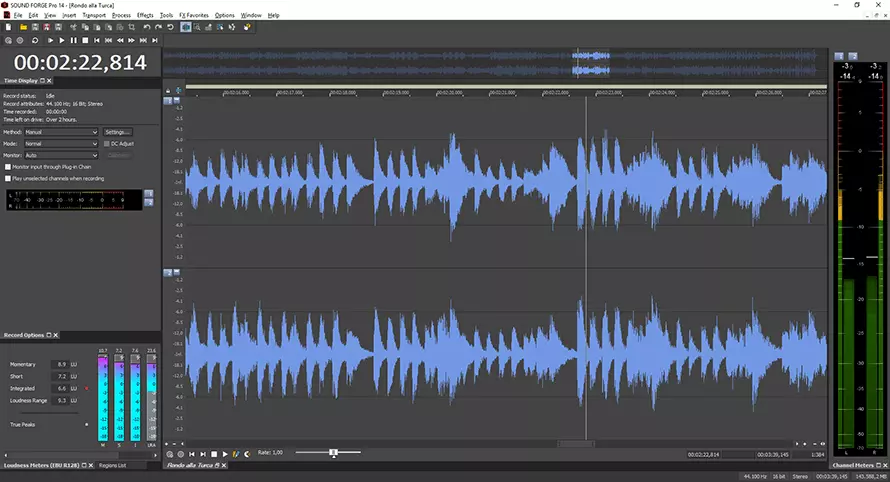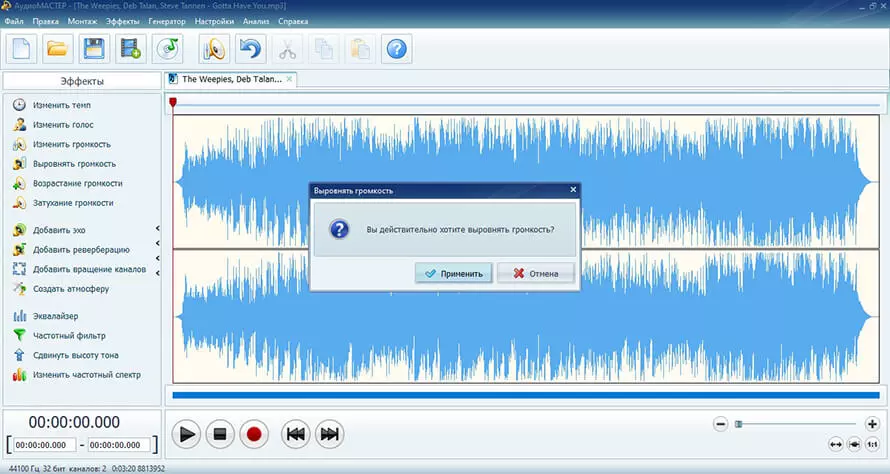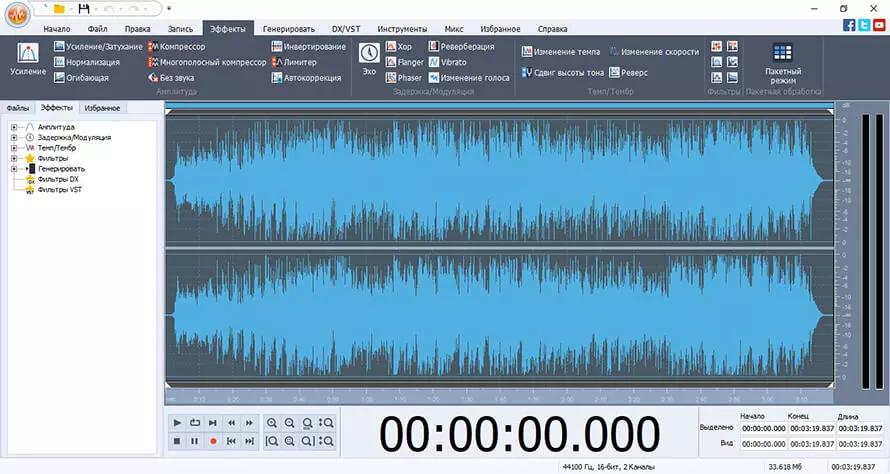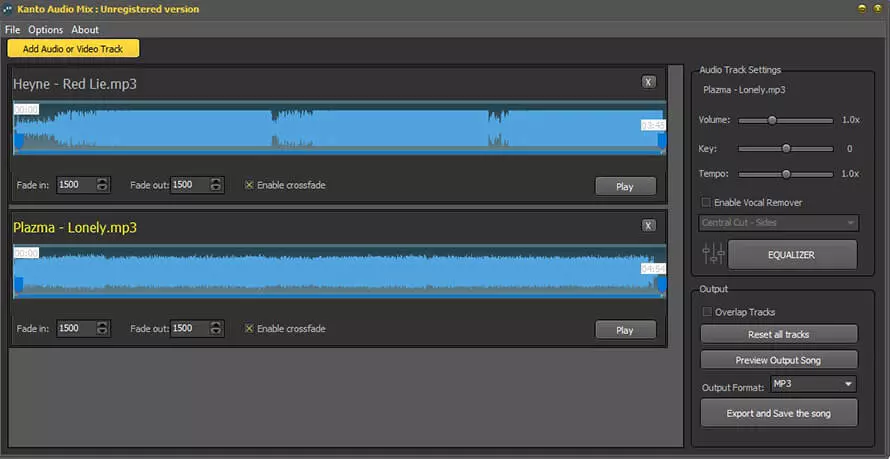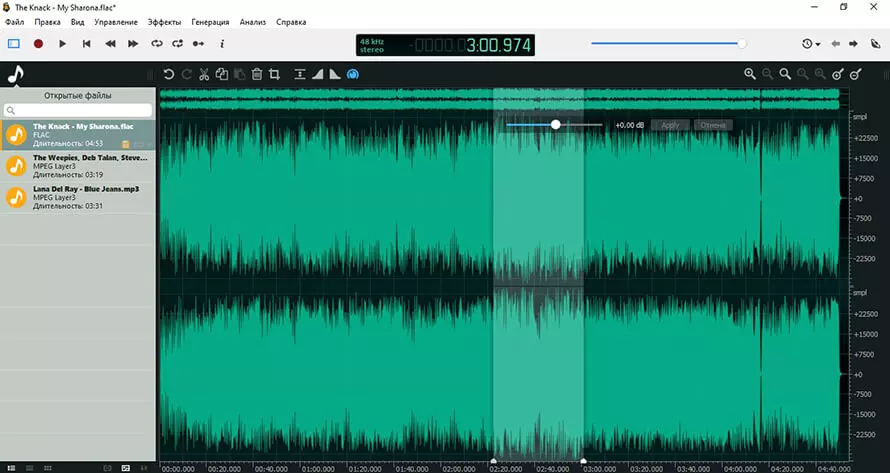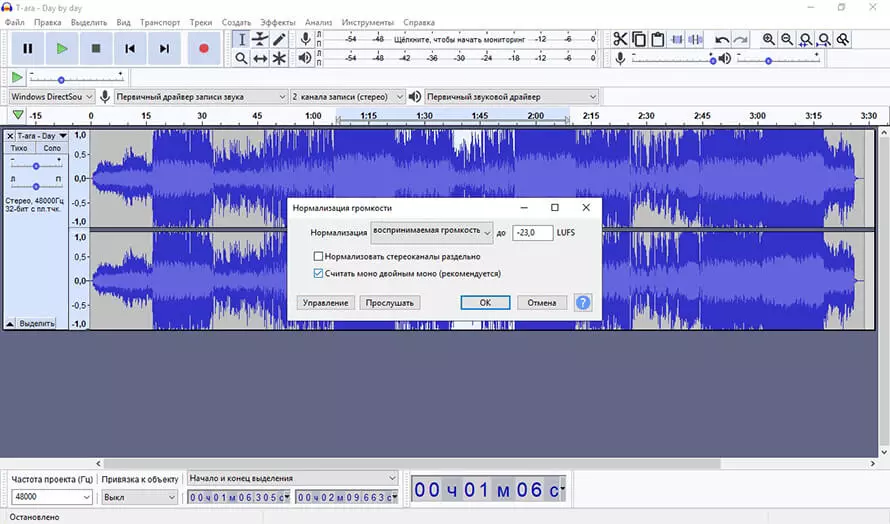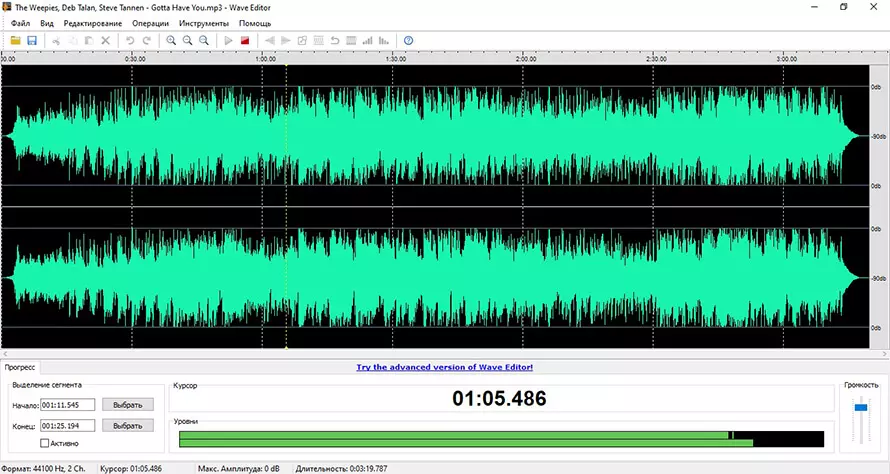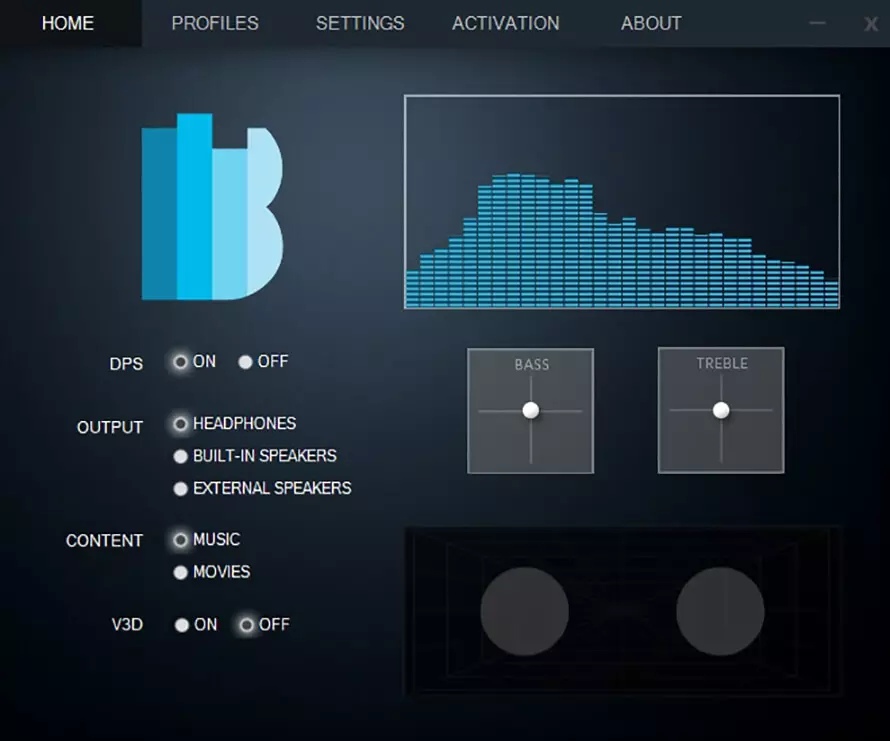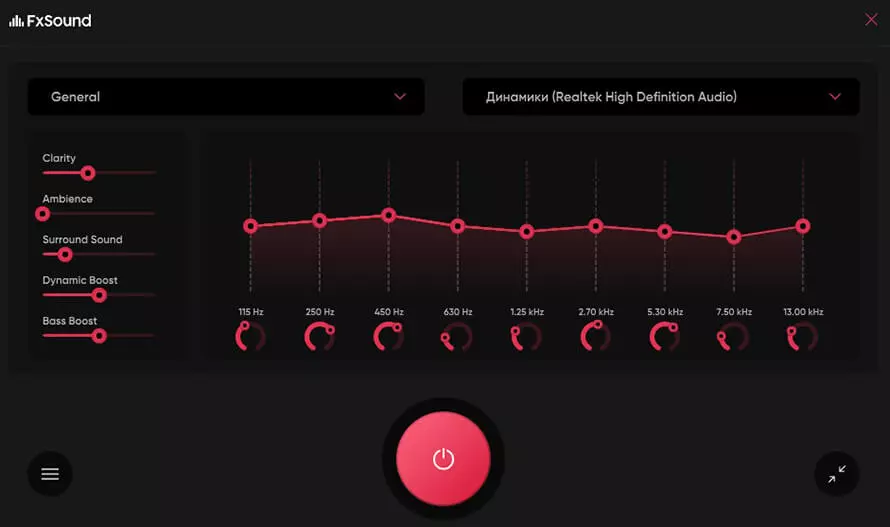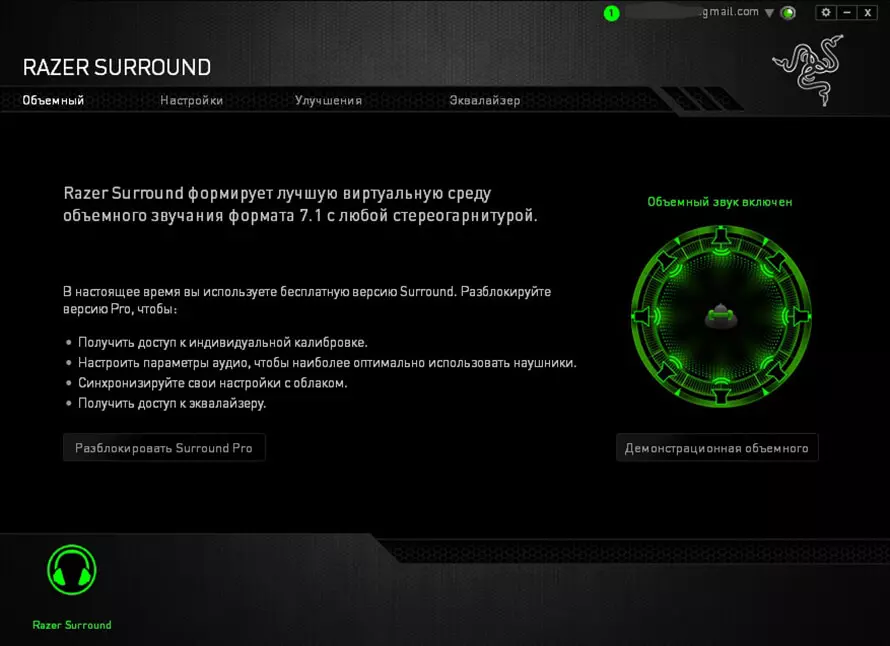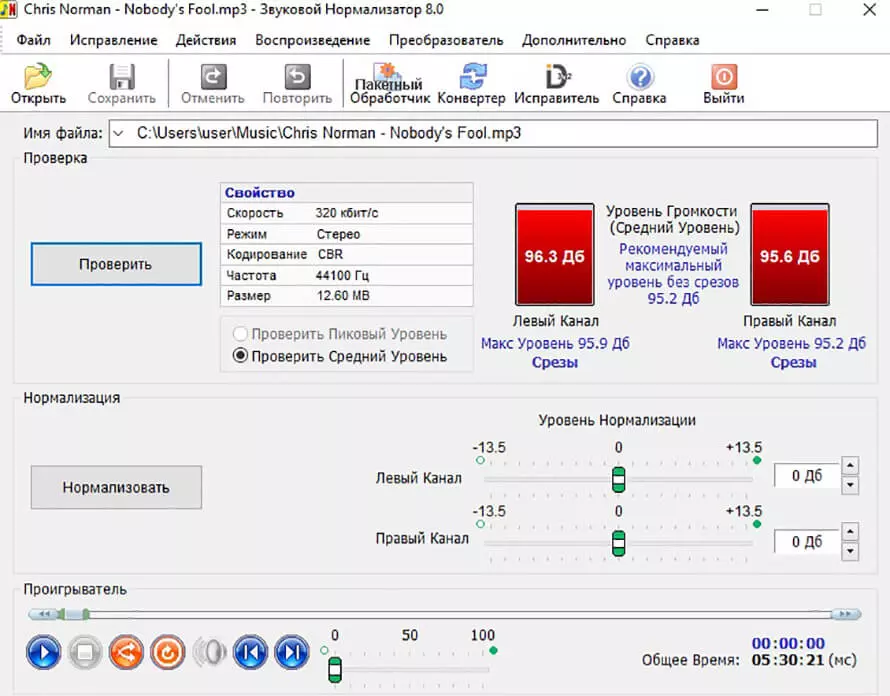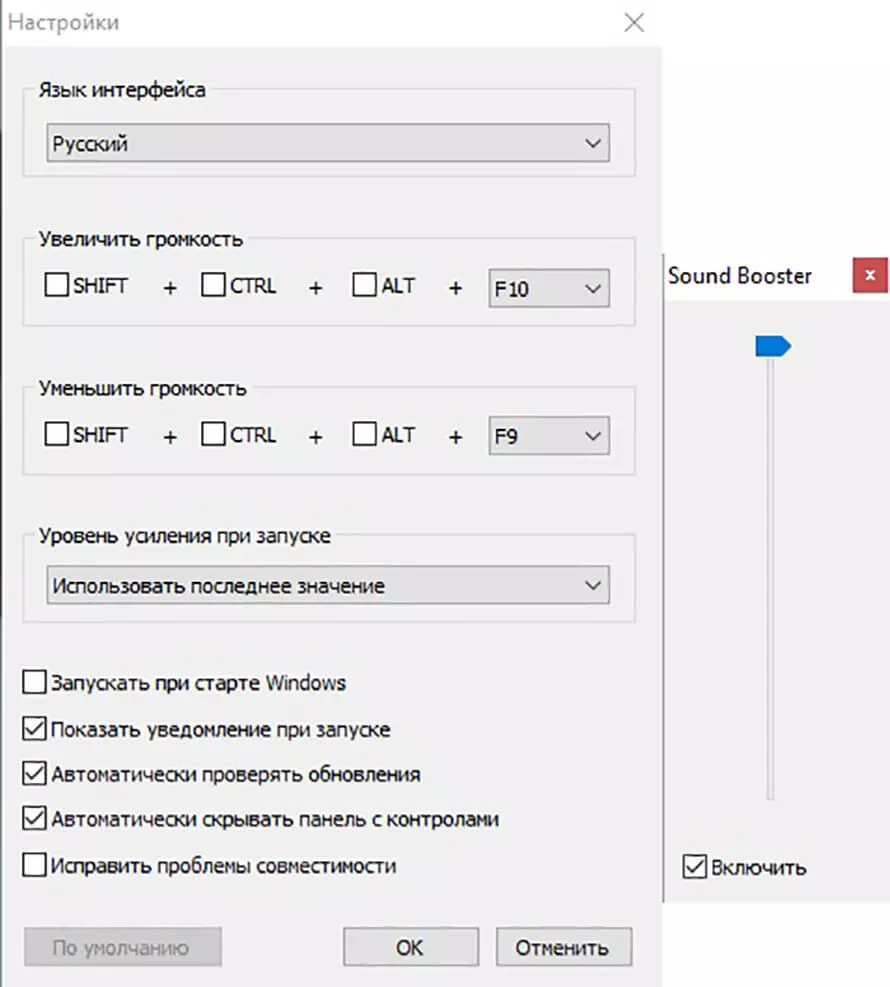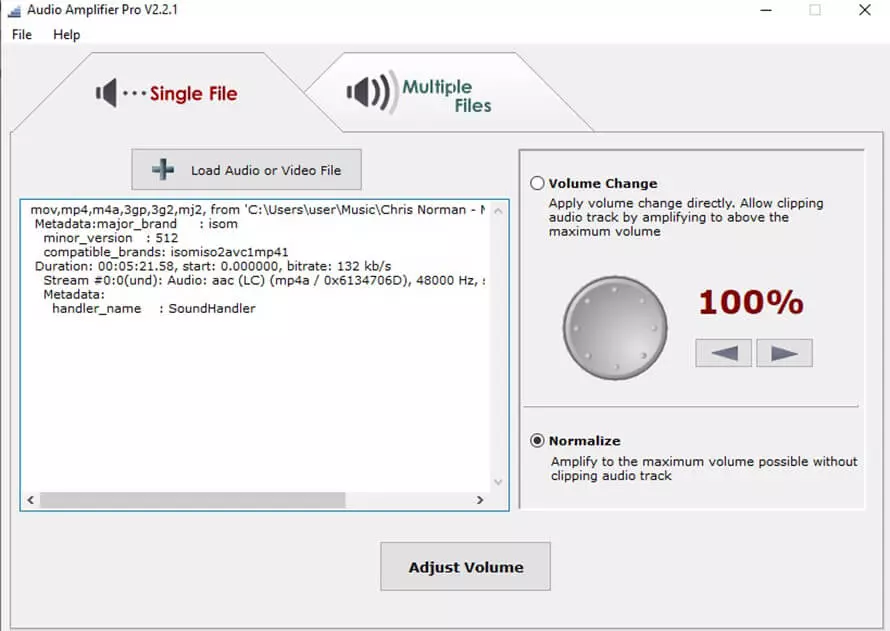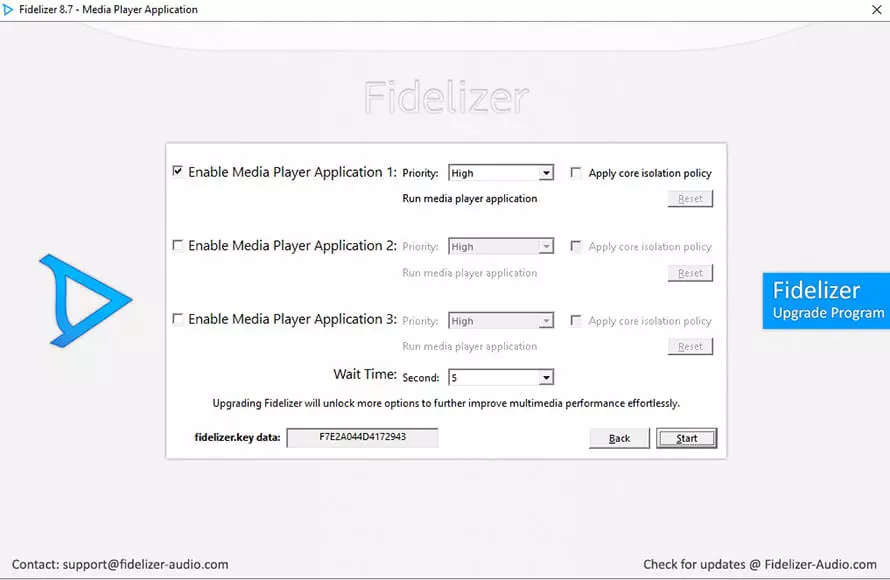Обновлено
Совместимость
Windows XP, Windows Vista, Windows 7, Windows 8, Windows 10
Сайт
mp3gain.sourceforge.net
Описание
MP3Gain — это программа, которая поможет вам выровнять уровень громкости MP3 или M3U файлов. Ей очень легко пользоваться, независимо от опыта.
Добавить файлы в программу можно через файловый браузер. Добавлять их можно поштучно или целыми папками (или альбомами). Когда все нужные файлы добавлены, нажимаем «Track Analysis» чтобы программа выполнила их анализ. После этого она составит отчет о текущем уровне громкости треков. Его стоит сохранить на случай, если понадобится восстановить изначальный уровень громкости.
Когда MP3Gain завершит анализ, можно ввести желаемый уровень громкости, который будет применен к проанализированным трекам после нажатия кнопки «Track Gain». Если новый уровень громкости не устраивает, всю операцию можно проделать снова.
В добавок, эта программа может анализировать треки и выравнивать уровень громкости по альбомам. Для этого нужно просто выбрать соответствующую команду.
Программой легко пользоваться, плюс она переведена на множество языков, включая русский.
Нужна программа для выравнивания громкости в MP3 файлах? Скачайте MP3Gain.
Версии
- MP3Gain
- Звуковой Нормализатор (Sound Normalizer)
- Audiograbber
При прослушивании музыки на компьютере или мобильных устройствах часто возникает такое явление, когда один или несколько треков звучат тише или, наоборот, громче в сравнении со всеми другими композициями в плейлисте. Это говорит о том, что уровень громкости, измеряемый в децибелах, у этих аудиофайлов ниже или выше, чем у остальных.
Чтобы привести уровень громкости у всех треков к единому значению, используют специальные программы для пакетной обработки аудио. Рассмотрим работу с некоторыми из них.
MP3Gain
Бесплатная программа
MP3Gain — хоть давно и не обновлявшаяся (где-то с 2010 года), но до сих пор актуальная программа, основное и единственное предназначение которой — пакетная нормализация звука (громкости) у аудиофайлов формата MP3 (другие не поддерживаются). У приложения предусмотрено несколько режимов выравнивания громкости. Рассмотрим наиболее интересный для нас режим, позволяющий привести уровень громкости у добавленных в обработку аудиофайлов к единому значению, заданного пользователем, в пределах от 75 до 105,9 децибел (dB):
- Добавляем в программу плейлист или папку, используя соответствующие кнопки.
- Установите желаемый уровень громкости в блоке «»Норма» громкости» в пределах от 75 до 105,9. По умолчанию здесь установлено ровно 89 децибел — уровень, признанный многими специалистами в качестве нормальной громкости для человеческого уха.
- Далее нужно запустить функцию анализа аудиофайлов, которая покажет, какие из добавленных треков подвергнуться клиппингу — возникновению искажений в звуке и возможной потере качества (но это не заметно, если у музыкальной композиции слишком высокая громкость имеет кратковременный характер). Выберите режим «Анализ Трек», затем нажмите на кнопку анализа.
- Отсортируйте список по столбцу «Уровень». Так можно будет увидеть разницу между наиболее громким и наиболее тихим треком в плейлисте. В столбце «Трек» приведено значение, на которое будет увеличена или уменьшена громкость у песен.
- Треки, которые после анализа будут отмечены красным цветов и символом «Y» в столбцах «Клиппинг» или «Клип (Т)», подвергнуться клиппингу. Их можно удалить из списка обрабатываемых аудиофайлов, используя кнопку «Удалить файл(ы)», а затем обработать отдельно. Также можно изменять уровень децибелов до тех пор, пока клиппинг не исчезнет, но это не сработает при большой разнице уровней громкости у музыкальных композиций в плейлисте.
- Выберите режим нормализации «Тип Трек», нажмите соответствующую кнопку для запуска функции выравнивания звука.
- Дождитесь окончания процесса нормализации громкости — это может занять много времени (в зависимости от количества и размера файлов). Не торопитесь закрывать программу, т.к. она вносит изменения напрямую в аудиофайлы, не создавая никаких копий.
- Прослушайте обработанные треки. Если результат не устраивает, откройте меню «Изменить уровень» и запустите функцию «Отменить изменения уровня».
Звуковой Нормализатор (Sound Normalizer)
Условно-бесплатная программа
Звуковой Нормализатор — более современное решение пакетной нормализации уровня громкости. Программа поддерживает не только MP3, но и другие форматы аудио — MPGA, WAV/WAVE, FLAC/FLA, OGG, APE, AAC/MP4/M4A/M4B. Это условно-бесплатное приложение, позволяющее бесплатно выполнять групповую обработку аудиофайлов в количестве до 50 единиц одновременно. Среди прочих возможностей, присутствует и функция нормализации аудио, которая также позволяет выполнить параллельную конвертацию файлов из одного формата в другой.
Для выравнивания громкости при помощи Звукового Нормализатора:
- В основном окне программы запустите функцию «Пакетный обработчик», затем выберите подходящий режим работы (в зависимости от формата обрабатываемых файлов) и нажмите кнопку «Хорошо»:
- Перетащите аудиофайлы или папку с ними в открывшееся окно или используйте кнопки для их добавления.
- Откройте в нижней части окна программы вкладку «Пакетная проверка», затем нажмите кнопку «Проверить». Дождитесь окончания проверки уровня громкости у всех добавленных аудиофайлов.
- В этой же вкладке программа отобразит «Рекомендуемый максимальный уровень пакетной нормализации без срезов».
- Перейдите во вкладку «Пакетная нормализация». Можно сразу нажать кнопку «Нормализировать» — программа уменьшит/увеличит громкость аудио в соответствии с ранее выданным «Рекомендуемым уровнем». Если же отметить галочкой опцию «Нормализовать каждый файл по максимальному уровню без срезов», тогда громкость всего трека будет увеличена до пикового значения. При помощи ползунков эти уровни можно настроить вручную, причем для каждого канала по отдельности.
- Откройте вкладку «Пакетное преобразование». По умолчанию программа конвертирует файлы в WAV-формат. Установите напротив параметра «Выходной формат» значение «MP3».
- Вновь вертитесь во вкладку «Пакетная нормализация» и нажмите в ней кнопку «Нормализовать». Дождитесь окончания процесса.
Audiograbber
Бесплатная программа
Audiograbber — бесплатная программа, первоначально созданная для копирования на компьютер музыкальных композиций с компактных дисков Audio CD. Однако ее можно использовать для пакетной нормализации звука в несжатых аудиофайлах формата WAV и при необходимости — параллельно конвертировать их в MP3. Уникальность функции нормализации громкости Audiograbber заключается в том, что вместо сложных децибелов пользователь имеет дело с процентами.
Пользоваться программой просто:
- В главном окне установите галочку напротив «Norm.» и нажмите на соответствующую кнопку.
- Откроется окно настроек функции нормализации. Установите галочку на опции «Use normalizing…» (Применить нормализацию…), а ниже — в «Normalize to» (Нормализировать до) — установите процент от общего уровня громкости, к которому будет приведен уровень громкости у всех аудиофайлов. Также можно поставить галочку на опции «…but only if track is» (…только если трек), затем установить проценты громкости в параметрах «Lower than» и «Higher than». Т.е. если уровень громкости трека будет ниже или выше, чем целевой процент (тот, что выставлен в параметре «Normalize to»), он будет увеличен или уменьшен до выбранного показателя.
- Нажмите в этом окне «ОК», затем в меню «Settings» выберите «General Settings…». В новом в блоке «Directory to store files in:» окне укажите папку, в которую будут сохраняться аудиофайлы. Нажмите «ОК».
- Теперь откройте папку с обрабатываемыми аудиофайлами, выделите их все и перетащите мышкой в окно программы.
- На экране отобразится небольшое окно, в котором нужно нажать кнопку «Normalize» или «Both», если дополнительно требуется преобразовать файлы в MP3-формат (настроить конвертацию можно в меню «MP3», нажав на соответствующую кнопку в главном окне программы).
- Программа сразу же приступит к нормализации звука, а преобразованные файлы будут скопированы в указанную в настройках папку.
Перейти к содержимому
| Скачать | |
| Разработчик: Glen Sawyer | Лицензия: Бесплатно |
| Версия: 1.2.5 | Обновление: 03.06.2021 |
| Windows: 32|64-bit XP, Vista, 7, 8, 8.1, 10 | Размер: 0.84 MB |
| Язык: Русский, украинский, английский и др. | Категория: Запись звука |
MP3Gain – это небольшое программное обеспечение, которое используется для нормализации громкости в файлах формата MP3. Приложение является незаменимым для пользователей, хранящих на персональном компьютере множество песен, которые они регулярно слушают, но громкость в каждой из них разная. Это очень неудобно, поскольку необходимо постоянно отвлекаться, чтобы изменить уровень громкости. Программа позволяет избавиться от такой проблемы раз и навсегда. Воспользоваться софтом под силу даже новичкам, поскольку его интерфейс более чем простой и удобный. С поставленной задачей утилита справляется за считанные секунды и не ухудшает качество файла.
Как работает приложение
Программу MP3Gain можно использовать на Windows 10 или скачать на Семёрку, также продукт имеет русский язык, что облегчает знакомство с ним, хотя он и без того очень простой. Прежде чем, выполнить установку программного обеспечения на ПК, ознакомьтесь с инструкцией касательно его использования:
- Добавьте альбом (группу файлов) либо отдельный трек в рабочее окно софта.
- Откройте раздел «Настройки» и поставьте галочку возле пункта «Изменение уровня без клиппинга». Ели вы пропустите этот шаг, то искажений звука попросту не избежать.
- Перейдите во вкладку «Анализ» и выберите вариант с учётом того, сколько аудио-файлов нужно обработать («Анализ Трек» или «Анализ Альбом»).
- Вы увидите уровень громкости исходной композиции, а также тот, который будет после преобразования (он отображается в графе «Норма громкости»).
- Переходим в раздел «Изменить уровень» и выбираем первый вариант (если необходимо преобразовать одну композицию), а если нужно настроить громкость для папки с файлами, то второй вариант.
Утилита MP3Gain не уступает аналогичным продуктам и довольно качественно справляется с регулировкой громкости в аудио файлах, поэтому если решите скачать её для ОС Windows 10, то точно останетесь довольны скоростью её работы и качественным интерфейсом на русском языке.
Еще без рейтинга.
| Стандартный установщик |
Бесплатно!
uFiler |
|
|---|---|---|
| check | Официальный дистрибутив MP3Gain | check |
| close | Тихая установка без диалоговых окон | check |
| close | Рекомендации по установке необходимых программ | check |
| close | Пакетная установка нескольких программ | check |
|
Скачать: MP3Gain Скачано: 2363, размер: 606.3 KB, дата: 03.Июн.2021 |
Скачать |
MP3Gain — бесплатная программа, разработанная специально для регулирования громкости звука MP3 файлов. Причем, обратите внимание, речь идет о возможности сохранять качество и не делать перекодировку.
В каталоге нашего интернет-портала вы можете прямо сейчас скачать MP3Gain на русском языке. Загрузка и установка займет всего несколько минут. Мы не запрашиваем регистрацию. Подсказки помогут вам настроить интерфейс.
На нашем сайте уже доступна последняя версия MP3Gain для Windows 7, XP и Vista.
Как работает МП3 Гейн?
Прежде чем скачать MP3Gain бесплатно, вам будет полезно узнать, на чем построен принцип действия программы. Хотите, чтобы определенное музыкальное собрание могло звучать с одинаковой громкостью?
Это просто. Сначала вам необходимо загрузить отдельный музыкальный файл или целый альбом. Нажать кнопку: «Анализ Трек» / «Анализ Альбом».
Во вкладке «Уровень» вы увидите громкость каждого трека. А затем программа MP3Gain предложит вам выравнивание — это и есть так называемая нормализация громкости. Другими словами, утилита создает одинаковое количество децибел для каждого трека в альбоме или выравнивает их в одном файле.
Нормальный уровень громкости в МП3 Гейн признан 89 децибел. Однако у вас есть возможность выставить эту норму самостоятельно на свое усмотрение — в рамках диапазона от 75 до 105 децибел.
Основный возможности программы
Данный сервис состоит из двух компонентов:
- базовая часть — бэк-энд, своего рода командная строка, отвечающая за все манипуляции с MP3 файлами,
- опциональная GUI-надстройка — написана на Visual Basic.
Перечислим основные возможности утилиты:
- Интуитивно понятный многоязычный интерфейс.
- MP3Gain Portable версия.
- Возможность анализировать и обрабатывать аудио пакетно.
- Сохранение качества трека.
- Дата создания так же, как и ID3 теги, сохраняется.
- Опция отмены действия.
- Функция максимизации пиковый громкости.
- Возможность настраивать звучание и другие параметры файла вручную.
- Сохранение информации в журнале операций.
- Готовые результаты могут быть сохранены, вы сможете их использовать в дальнейшем редактировании музыки.
Отметим также, что разработчик позаботился о том, чтобы программа могла работать в нескольких режимах:
- Трек — регулирование громкости до заданного уровня для отдельных треков.
- Альбом — возможность увеличивать ее для целого диска / альбома.
- Константа — коррекция происходит для всех треков альбома на заданную величину децибел, но без выравнивания относительно друга друга.
Вы можете использовать и другие аудиоредакторы, представленные на нашем сайте. Выбирайте необходимый формат и настраивайте аудио.

Автор статьи:
Данила Федоров

Дата публикации:
09.06.2021

Время прочтения:
12 минут
Даже дорогие динамики не всегда обеспечивают качественный звук. Чистота звучания зависит по большей части от того, как именно была записана и сохранена оригинальная аудиодорожка. Если вы столкнулись с тем, что песня звучит слишком тихо или «плоско», на записи слышны шумы, щелчки или перепады громкости – советуем исправить дефекты с помощью программы для улучшения качества звука. То, какой софт лучше использовать, напрямую зависит от поставленной задачи. В этом рейтинге мы собрали для вас варианты на любой случай – от узкоспециализированных утилит для настройки звука на ПК до полноценных аудиоредакторов. Изучите возможности каждой и скачайте подходящую!
Содержание
- Программы для улучшения и нормализации звука на аудиозаписи
- Sound Forge
- АудиоМАСТЕР
- AVS Audio Editor
- Kanto Audio Mix
- OcenAudio
- Audacity
- Wave Editor
- Узкоспециальные программы для настройки звука на компьютере
- The Bongiovi DPS
- FxSound
- Razer Surround
- Sound Normalizer
- Sound Booster
- Audio Amplifier Pro
- Fidelizer
Программы для улучшения и нормализации
звука на аудиозаписи
В эту категорию мы занесли аудиоредакторы, с помощью которых можно обрабатывать готовые аудиофайлы – песни, инструментальные и вокальные записи, звуковые дорожки из фильмов, речь с диктофона и т.д. Каждая из программ ниже включает инструменты для улучшения звука и коррекции уровня громкости. Мы специально включили в подборку как профессиональные, так и более простые редакторы, так что вы точно сможете подобрать софт для себя.
Sound Forge – программа для улучшения качества звука mp3 файлов, которая широко известна среди профессиональных музыкантов и звукорежиссеров. Подойдет для опытных пользователей, которым нужен мощный комбайн для всесторонней обработки аудио.
В настоящее время на рынке существует несколько вариантов редактора: Pro 14 и Audio Studio 15. Из интересных опций Pro версии – поддержка многоканальной или многодорожечной записи и обнаружение голосовой активности с использованием AI. Audio Studio предназначена для энтузиастов и позволяет проводить более быструю обработку при помощи аудиофильтров. Обе версии работают с файлами высокого разрешения, включая 24-битный, 32-битный, 64-битный звук.

- Множество инструментов для профессиональных задач;
- Тонкая настройка звучания;
- Подключаемые плагины позволяют ускорить процесс обработки.
- Не подходит для новичков и пользователей со средним уровнем подготовки;
- Высокая нагрузка на системные ресурсы;
- Один из самых дорогих редакторов в нише – урезанная версия стоит почти 5000 рублей, полная – около 30 000.
Скачать сейчас
Если вы хотите обработать аудиозапись на продвинутом уровне, но ПО для профессионалов вас пугает, АудиоМАСТЕР станет оптимальным решением. Редактор прост в работе и в то же время радует набором возможностей. В нем вы найдете основные инструменты для записи, монтажа и коррекции звука. При этом разобраться в них сможет даже новичок.
Для улучшения звучания трека предусмотрен 10-полосный эквалайзер с готовыми режимами обработки и ручной регулировкой баланса частот. Он поможет удалить шумы, сделать речь более разборчивой, скорректировать высокие и низкие ноты. Для точечного выделения/удаления звуков нужного диапазона подойдет частотный фильтр. Также в АудиоМАСТРЕ удобно работать с громкостью – звук можно усилить, понизить, выровнять. Дополнительно вы сможете изменять высоту тона, применяю эффекты, накладывать эхо, реверберацию и многое другое. Скачать программу для улучшения качества песен на ПК можно бесплатно, приложение стабильно работает на любой версии Windows.
- Широкий выбор инструментов для обработки и улучшения качества аудио;
- Интуитивно-понятный интерфейс на русском с подсказками;
- Автоматическое устранение мелких дефектов (шумов, щелчков);
- Нормализация уровня громкости в 1 клик;
- Выборочное редактирование отдельных областей.
- Небольшой пробный период;
- Не подойдет для профессионалов, которым требуется максимально детальная регулировка звучания.
Скачать сейчас
AVS Audio Editor также предлагает неплохой набор опций для улучшения аудиофайлов – компрессор, лимитер, фильтр FFT, шумоподавитель. Автоматических режимов коррекции маловато – большинство настроек производится вручную, даже простая нормализация громкости. Принципы взаимодействия с инструментами далеко не всегда очевидны. Наличие русскоязычной версии несколько спасает ситуацию, но, несмотря на это, неопытным пользователям рекомендуем выбрать софт с более интуитивным управлением.
Среди других возможностей можно выделить микширование, создание эффекта задержки звука, генерацию шумов, а также пакетную обработку. При желании можно купить и подключить VST-плагины, дополняющие функционал редактора. Софт можно использовать бесплатно, но в этом случае на итоговый аудиофайл будет наложен голосовой логотип. Полная лицензия стоит 5999 рублей в год.
- Поддержка практически всех аудиоформатов, в том числе редких;
- Возможна работа с T=RealMedia и MIDI;
- Несколько видов анализа дорожки;
- Официальная русскоязычная локализация.
- Бесплатная версия ставит на треки голосовой логотип;
- Сложен для освоения из-за обилия специальных терминов и отсутствия пояснений;
- Сильно нагружает системный процессор.
Скачать сейчас
Kanto Audio Mix – софт, разработанный для создания караоке, но его также можно использовать как программу для улучшения звука на компьютере. С ним вы сможете изменять общую громкость трека, повышать или понижать ключ и темп. Также имеется встроенный эквалайзер с настраиваемыми параметрами и готовыми пресетами. При желании из песни можно убрать вокал, применив одну из автоматических установок.
Программа разрешает работать с несколькими дорожками и к каждой из них применять разные параметры. При экспорте можно настроить наложение треков друг на друга. Стоит отметить необычный интерфейс редактора, который сильно отличается от конкурентов, что может вызвать трудности у тех, кто привык к стандартному оформлению аналогичных ПО. Тем не менее работать в приложении достаточно просто, хотя процесс осложняется отсутствием русского перевода.
- Редактирует треки без искажений;
- Позволяет убирать вокал и создавать караоке;
- Компактен и прост в работе.
- Подходит только для самых простых операций по улучшению звука;
- Только одна настройка громкости;
- Нет русскоязычной локализации.
Скачать сейчас
Ocenaudio – бесплатный софт для редактирования аудио, который можно использовать как программу для улучшения качества звука диктофонной записи, песни или озвучки. У приложения крайне минималистичный интерфейс, частично переведенный на русский язык, однако применение некоторых инструментов может вызвать затруднения у новичков.
Аудиоредактор включает поддержку плагинов VST и ряд эффектов для быстрого повышения качества. Можно проводить шумоподавление, накладывать фильтры, использовать эквалайзер, корректировать высоту тона и темп. Присутствуют базовые инструменты аудиомонтажа: вырезание, копирование, вставка и удаление. Программа не идет дальше базовых операций, но это неплохое решение для тех, кому требуется вариант для выполнения небольших задач.
- Небольшая нагрузка даже при работе с крупными файлами;
- Подавление шумов и выравнивание громкости в авто-режиме;
- Можно работать параллельно с несколькими треками.
- Нет техподдержки и обучающих материалов;
- Нельзя обработать звук из видеофайла;
- Подходит только для несложных задач.
Скачать сейчас
Audacity входит практически во все рейтинги бесплатных программ для улучшения качества звучания музыки. Редактор разрешает проводить регулировку звука на всей дорожке или на отдельных участках. Обнаружение щелчков и автоматическое удаление пауз повысят качество звукового файла, а инструменты анализа найдут и устранят ошибки.
Однако у программы есть свои недостатки. Пользовательский интерфейс не особо удобен, есть много лишних функций, которые загромождают панель инструментов. Но в целом это отличная отправная точка для начинающих, которым нужен полностью бесплатный редактор.
- Полностью бесплатный и не требует регистрации;
- Совместим со всеми системами;
- В интернете можно найти множество бесплатных инструкций и плагинов.
- Не очень дружелюбный интерфейс;
- Требует установки дополнительных кодеков;
- Иногда не распознает подключенный микрофон.
Скачать сейчас
Wave Editor – предельно простой аудиоредактор для выполнения самых базовых работ с музыкальными файлами – обрезка, склейка, коррекция звучания. Функционал может показаться сильно ограниченным при сравнении с остальными программами из подборки. Однако для пользователей с небольшим опытом, которым нужна максимально компактная утилита, это будет, скорее, плюс, чем минус. В редакторе есть все необходимое для работы с громкостью: снижение/повышение уровня звука, выравнивание. Также можно в один клик добавить эффект затухания и возрастания громкости.
Среди функций вы найдете реверс и инвертирование, есть конвертер MIDI. Уровень звука можно отследить при воспроизведении с помощью специального модуля. Тем не менее, у программы есть один существенный недостаток – чрезмерно ограниченное число поддерживаемых аудиоформатов как для импорта, так и экспорта.
- Максимально простое и удобное управление;
- Полностью бесплатный софт;
- Можно дополнить функционал звуковым рекордером и утилитами для изменения темпа.
- Не подходит для полноценного редактирования аудиофайлов;
- Нет возможности удалять шумы и прочие дефекты;
- Экспорт только в MP3 или WAV.
Скачать сейчас
Узкоспециальные программы для настройки
звука на компьютере
В этом пункте мы собрали программы для выравнивания громкости аудиофайлов, которые позволяют нормализовать звук прямо при прослушивании, но при этом не включают функции редактирования. Они могут быть полезны геймерам, владельцам домашних кинотеатров, а также меломанам, которые хотят слышать в динамиках чистый качественный звук.
The Bongiovi DPS добавляет звучанию глубину и объем, повышает четкость, добавляет дополнительные басы. Софт создает улучшенное стереофоническое звучание при прослушивании любого звука на ПК или ноутбуке, также его можно использовать как программу для нормализации громкости mp3 файлов. Утилита помогает сделать более качественным звук в видеоиграх, приложениях, медиаплеерах, а также во время связи по VOIP. Также она встраивается в программы для видеоконференций, такие, как Google Voice, Skype и Facetime.
Все, что нужно – запустить софт и указать, какой источник звука обработать. Можно создавать звуковые профили и применять их к определенным фильмам. Полный функционал можно испробовать в течение месяца, затем потребуется оформить подписку за $4.99/мес.
- Автоматически устанавливает все необходимые драйвера;
- Позволяет устанавливать уникальные настройки для разных источников;
- Приводит громкость в норму в автоматическом режиме.
- Нет официального русского перевода;
- Не подходит для неопытных пользователей.
Перейти на сайт
FxSound – профессиональное средство для улучшения качества звука на компьютере. Позволяет нормализовать звучание при прослушивании музыки и просмотре видео в проигрывателях или в браузерах. Программа улучшает параметры частоты, добавляет супербас. Есть встроенный эквалайзер, можно делать анализ звука и применять пресеты.
Пользователь может вручную выбирать наушники или динамики, к которым применяются настройки. К сожалению, управление софтом нельзя назвать простым, а отсутствие русского языка усложняет работу.
- Готовая коллекция пресетов для улучшения звука;
- Можно создавать свои установки и сохранять в библиотеку.
- Доступен только на английском языке;
- Демо-период практически бесполезен.
Перейти на сайт
Razer Surround создает объемное 7.1 звучание на компьютере даже при прослушивании обычных звуковых файлов. Программа позволяет оптимизировать стереозвук, увеличить динамический диапазон, нормализовать громкость, повысить четкость речи. Присутствует продвинутый эквалайзер и усилитель басов. Изменения применяются ко всем запущенным приложениям, в том числе средствам для видеоконференции, компьютерным играм, медиаплеерам и браузерам.
Софт использует сложные технологии улучшения и виртуализации объемного звука, но настройки рассчитаны на пользователей с полным отсутствием соответствующих знаний. Все изменения можно внести, просто передвигая бегунки на соответствующих установках. Скачать программу для улучшения звука на ноутбуке можно бесплатно, но почти все инструменты заблокированы до покупки лицензии.
- Легкость в управлении;
- Калибровка позволяет подогнать особенности звука под каждого пользователя;
- Автоматическое выравнивание громкости.
- Демо-версия практически неработоспособна;
- Для стабильной работы требуется техника, поддерживающая 7.1.
Перейти на сайт
Sound Normalizer – это специальная программа для нормализации уровня громкости звучания музыки. Утилита выполняет анализ трека и предлагает исправить найденные ошибки согласно рекомендациям, после чего сохраняет файл с оптимальными настройками. Поддерживаются ручные установки и быстрая оптимизация одним кликом.
Все изменения можно сразу прослушать во встроенном плеере и при необходимости откатить правки. Также в Звуковой Нормализатор встроен конвертер форматов, возможна работа в пакетном режиме. Дополнительно у трека можно исправить теги ID3 и добавить обложку.
- Удобное управление и интуитивный интерфейс;
- Подсказки и рекомендации для начинающих пользователей.
- Работает с ограниченным количеством форматов.
Перейти на сайт
Sound Booster – это небольшой микшер громкости, который встраивается в систему и позволяет увеличивать звук вплоть до 500%. ПО работает в режиме общего перехвата музыки, наложения специального эффекта или совмещения этих двух настроек. Также есть модуль СуперУсиление.
Софт позволяет увеличивать громкость при прослушивании при помощи стандартного ползунка или горячих клавиш. Эти установки пользователь может настроить самостоятельно. Приложение можно опробовать бесплатно 14 дней, затем нужно оплатить лицензию стоимостью $19.95.
- Легкая и совершенно не нагружает компьютер;
- Настраиваемые горячие клавиши для более быстрого управления.
- Иногда сбрасывает настройки во время проигрывания;
- Частые сбои при прослушивании музыки в браузере.
Перейти на сайт
Audio Amplifier Pro – простая в управлении программа для автоматического выравнивания громкости аудиофайлов. Она позволяет повышать, снижать или нормализовывать громкость музыкальных треков или видеофайлов. Принцип работы прост: необходимо загрузить один файл (или несколько) и указать желаемую настройку. Уровень можно регулировать вручную, применить автоматическое выравнивание или подогнать звучание к среднему параметру. После этого обработанный файл сохраняется в любом из выбранных форматов, среди которых WAV, FLAC, AAC, MP3, M4A, RA, OGG и другие известные.
- Удобный и простой в освоении интерфейс рабочего окна
- Поддержка большого числа форматов;
- Позволяет загружать аудиофайлы и видео.
- Цена не соответствует функционалу;
- Выходной файл может быть больше размером, чем оригинал.
Перейти на сайт
Fidelizer не требует установки на ПК и нормализует звучание музыки и фильмов без изменения системных файлов. Приложение действует по принципу пошагового мастера, предлагая пользователю стандартные установки в зависимости от уровня его опыта. Поддерживаются все популярные медиаплееры и большинство онлайн-сервисов, в том числе такие как: Spotify, YouTube и многие другие.
Программу можно запускать с любого носителя, она не оставляет следов в реестре и остаточных файлов. Этот звуковой нормализатор можно скачать бесплатно, премиум-версия отличается только количеством готовых профилей. Следует принимать во внимание, что при работе в продвинутом режиме софт потребляет большое количество системных ресурсов.
- Работает на всех версиях Windows;
- Не требует особых технических знаний.
- Сильная нагрузка на ПК;
- Может тормозить работу других приложений;
- Не переведена на русский язык.
Перейти на сайт
Итоги
Мы рассмотрели основные программы для улучшения и нормализации звука на компьютере. Какую выбрать в конечном итоге – решать только вам. Если вы новичок, но при этом ищете продвинутый редактор, в котором можно делать всё – от обработки громкости до устранения дефектов, советуем остановиться на АудиоМАСТЕРЕ. Sound Forge подойдет, если вы уже основательно потренировались на программах попроще, и если вас устраивает высокая стоимость лицензии. Для тех, кому нужно быстро повысить уровень звука при просмотре фильма без изменения самой дорожки, отличным решением станет Bongiovi DPS.